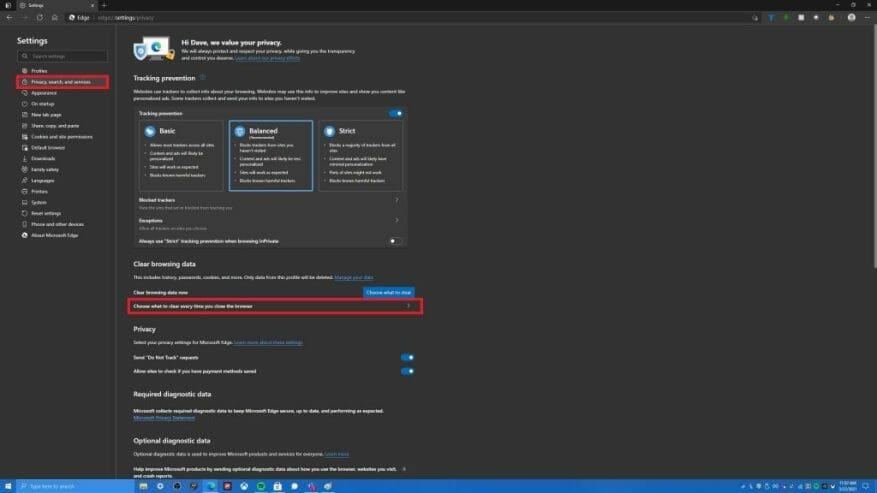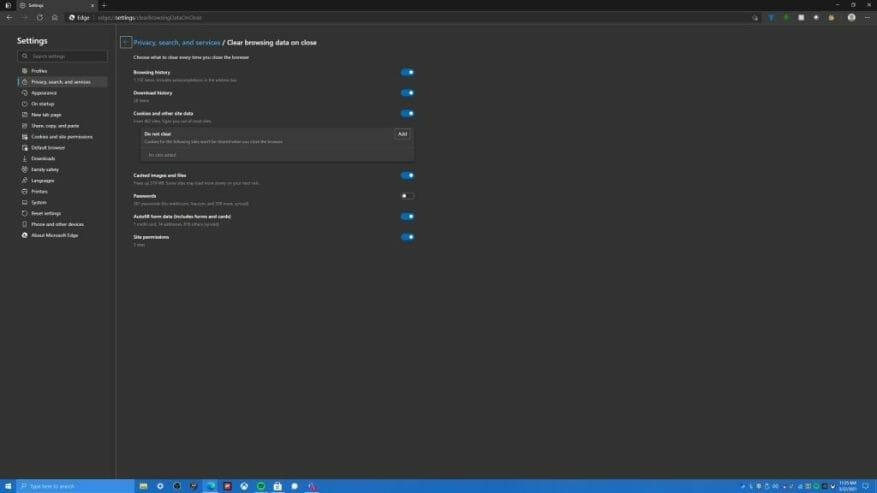Se sei nuovo per Microsoft Edge, ecco un suggerimento utile per aiutarti a cancellare automaticamente la cronologia di navigazione ogni volta che esci dal browser. Ecco cosa devi fare.
- Lancio Microsoft Edge
- Vai a Impostazioni del bordo (menu a tre punti in alto a destra dello schermo), la scorciatoia da tastiera è Alt+F
- Vai a Impostazioni
- Vai a Privacy, ricerca e servizi (riquadro laterale sinistro)
- Vai a Scegli cosa cancellare ogni volta che chiudi il browser
Se vuoi saltare questi passaggi, puoi semplicemente copiare e incollare quanto segue nella barra degli indirizzi di Edge per portarti direttamente al menu: edge://impostazioni/clearBrowsingDataOnClose
Tieni presente che il metodo copia e incolla funziona solo su Windows 10, non funziona quando si utilizza Edge su Android o iOS. Ora dovresti vedere una schermata come mostrato di seguito.
Qui avrai una serie di opzioni che puoi scegliere di cancellare ogni volta che chiudi Microsoft Edge:
- Cronologia di navigazione
- Scarica la cronologia
- Cookie e altri dati del sito; opzione per aggiungere “non cancellare” i siti Web in cui desideri conservare i cookie e altri dati del sito
- Immagini e file memorizzati nella cache
- Le password
- Compilazione automatica dei dati dei moduli (include moduli e schede)
- Permessi del sito (accesso a fotocamera, microfono, ecc.)
Da qui, puoi scegliere cosa vuoi che Microsoft Edge cancelli dal tuo browser ogni volta che lo chiudi. Nel mio caso d’uso, l’unica cosa che conservo sono le mie password, perché ne ho così tante e le password sono l’unica cosa che non riesco mai a ricordare. Puoi seguire questi passaggi quando usi Edge su Android o iOS, ma le scorciatoie fornite non funzioneranno su quelle piattaforme.
Come si elimina la cronologia del browser su Microsoft Edge? Fateci sapere nei commenti!
FAQ
Come eliminare la cronologia di Google Chrome?
Sì, puoi eliminare facilmente la cronologia di Chrome con l’opzione “Cancella dati di navigazione”. Apri Chrome e fai clic sui tre punti accanto all’immagine del tuo profilo. Seleziona “Cronologia” e poi di nuovo “Cronologia”.Seleziona “Cancella dati di navigazione” e ti verrà offerta la possibilità di cancellare i tuoi dati di navigazione. 3. Google Chrome non scarica i file
Come cancellare la cronologia di navigazione su MacBook Air?
1 Google Chrome per desktop. Per cancellare la cronologia di navigazione in Chrome, su Windows, macOS o Linux, fai clic sul menu a tre punti > Altri strumenti > Cancella dati di navigazione. 2 Google Chrome su Android o iOS. … 3 Safari su iOS. … 4 Mozilla Firefox. … 5 Microsoft Edge. … 6 Safari su Mac. … 7 Internet Explorer. …
Come faccio a svuotare la cache del mio browser?
Fare clic sui tre punti in alto a destra per aprire il menu. Scegli Impostazioni. Selezionare Avanzate dall’elenco a discesa. Fare clic su Cancella dati di navigazione, facendo attenzione a selezionare l’intervallo di tempo desiderato. Molte persone scelgono All Time per eliminare tutta la cronologia. Puoi anche scegliere di svuotare la cache del browser da file temporanei, cookie, …
Come cancellare la cronologia di navigazione in Internet Explorer?
Per cancellare la cronologia di navigazione in Internet Explorer, fai clic su menu > Sicurezza > Elimina cronologia esplorazioni o premi Ctrl+Maiusc+Canc. Assicurati che l’opzione “Cronologia” sia selezionata qui e fai clic su “Elimina”. Puoi anche scegliere di eliminare altri tipi di dati privati da qui, inclusi i tuoi file Internet temporanei, la cronologia dei download e i cookie.
Come faccio a eliminare i cookie dalla cronologia del mio browser?
Fai clic sull’icona dei tre punti e scegli Cronologia. Scegli Cancella dati di navigazione dal menu a sinistra. Assicurati che la casella sia selezionata per tutto ciò che desideri eliminare, quindi fai clic su Cancella dati. Anche se questo non eliminerà la tua cronologia di navigazione, rimuoverà i cookie ogni volta che esci da Chrome.
Come faccio a rimuovere gli elementi dalla mia cronologia delle ricerche di Google?
Sul tuo computer, apri Chrome. In alto a destra, fai clic su Altro . Fare clic su Cronologia. Seleziona la casella accanto a ogni elemento che desideri rimuovere dalla tua Cronologia. In alto a destra, fai clic su Elimina. Conferma facendo clic su Rimuovi.
Come faccio a cancellare i miei dati da Google Chrome?
Fare clic su Cancella dati.Nota: se elimini i cookie e hai attivato la sincronizzazione, Chrome ti mantiene connesso al tuo account Google. I tuoi cookie verranno rimossi da altri dispositivi e dal tuo account Google. Elimina singoli elementi Invece di eliminare intere categorie di dati di navigazione, puoi selezionare elementi da eliminare: Pagina visitata File scaricato
Come faccio a cancellare la mia cronologia di navigazione in Chrome?
Fare clic su Cronologia. Sul tuo computer, apri Chrome. In alto a destra, fai clic su Altro . Fare clic su Cronologia. A sinistra, fai clic su Cancella dati di navigazione. Apparirà una casella. Dal menu a discesa, seleziona quanta cronologia desideri eliminare.
Come posso svuotare la cache delle mie foto e dei miei file?
Seleziona un intervallo di tempo. Fai clic sulla casella “Intervallo di tempo”, quindi fai clic su Sempre nel menu a discesa per assicurarti che tutte le immagini e i file memorizzati nella cache vengano cancellati. Se lo desideri, puoi anche selezionare un’opzione diversa (ad es. Ultima ora). Seleziona la casella “Immagini e file memorizzati nella cache”.
Come svuotare la cache in Google Chrome?
Come svuotare la cache del browser 1 Apri Google Chrome. L’icona dell’app è simile a una sfera rossa, gialla, verde e blu. 2 Fare clic su ⋮. 3 Selezionare Altri strumenti. 4 Fare clic su Cancella dati di navigazione…. 5 Selezionare un intervallo di tempo. 6 … (altri articoli) Vedi di più….
Come posso svuotare la cache in Microsoft Edge?
Un’altra opzione è: apri il browser Microsoft Edge e tocca o fai clic sul pulsante Impostazioni a 3 punti e altro nella parte superiore dello schermo. Seleziona Impostazioni e poi Scegli cosa cancellare sotto l’intestazione Cancella dati di navigazione. Seleziona Dati e file memorizzati nella cache, quindi tocca o fai clic su Cancella.
Come faccio a svuotare la cache e i cookie del mio browser?
Tocca o fai clic sul menu a 3 punti nell’angolo in alto a destra di Chrome e seleziona Impostazioni nel menu a discesa. Scorri fino in fondo alla schermata Impostazioni e seleziona Avanzate per espandere le opzioni. Nella sezione Privacy e sicurezza, scegli Cancella dati di navigazione. Seleziona la casella accanto a Immagini e file memorizzati nella cache.